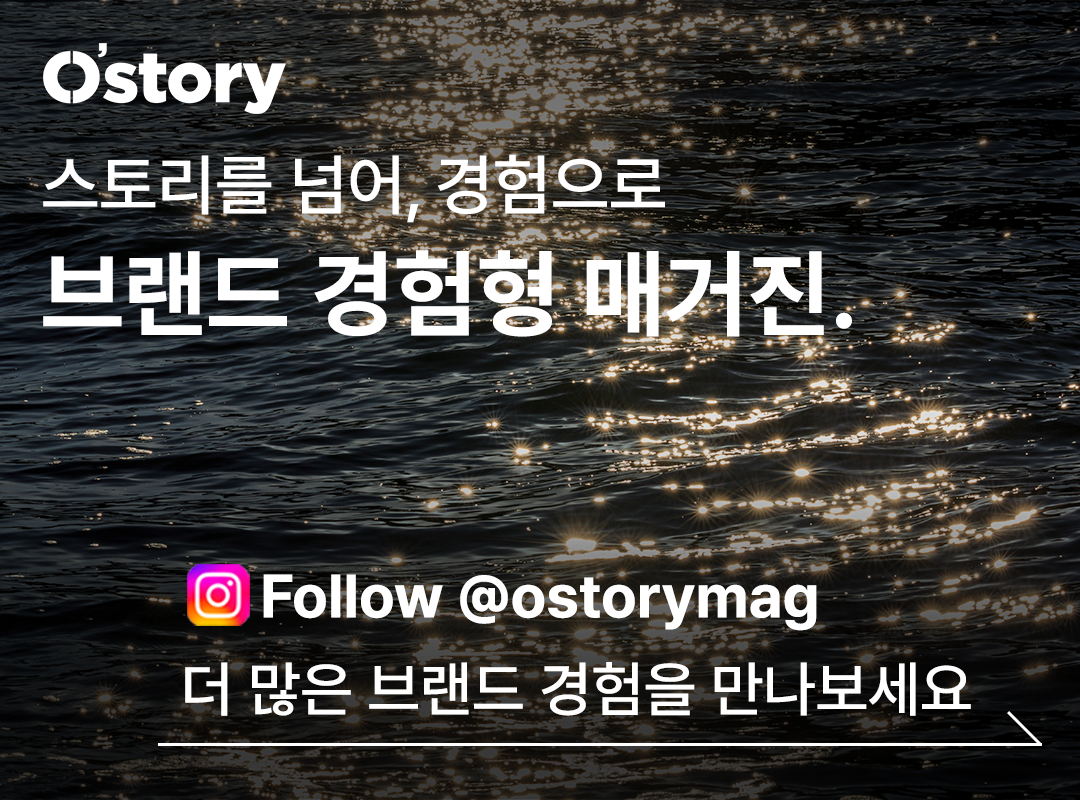유입경로 시각화(Sales Funnels)를 위한 구글 애널리틱스 설정 가이드
(참조 자료: How to Set Up Sales Funnels in Google Analytics (Step-by-Step))
B2B 기업의 웹사이트에 좋은 제품 프로모션이 영상이 있다고 가정해 봅시다. 잘 만든 영상은 기업의 제품과 서비스를 홍보하고 리드들이 기업에 상담 문의하는 것을 유도합니다. 문제는 아무도 이 영상을 보고 있지 않다는 것이죠. 또는 e커머스 사이트를 운영하고 있는 기업이라면 소셜미디어를 통해서 많은 잠재 고객들을 끌어들일 것입니다. 그리고 이렇게 방문한 이들 중 많은 이들이 장바구니에 제품을 추가하지만 여전히 대다수가 결제를 완료하지 않고 사이트를 이탈합니다.
위 두 사례 모두 많이 익숙한 장면이지요?
안타깝게도 웹사이트를 가지고 있는 대부분의 기업이라면 겪고 있는 일반적인 현상입니다. 그러나 다행히도 웹사이트 분석을 통해 이러한 리드들의 전환을 방해하는 요소를 확인할 수 있는 방법들이 있습니다. 구글 애널리틱스 대시보드 내에 세일즈 퍼널(Sales Funnels)을 셋업하는 것이 그 시작입니다. 이 작업을 한번 완료하고 나면 웹사이트에서 방문자 행동을 트래킹하고 문제 영역을 식별하고 사용자 경험을 최적화하여 더 많은 방문자들이 마케터가 원하는 것을 더 많이 구매할 수 있게 할 수 있습니다.(ex; 제품 구매, 회원 가입, 혹은 뉴스레터 구독)
이번 글에서는 세일즈 퍼널이 무엇인지, 왜 중요한지, 그리고 구글 애널리틱스를 통해 어떻게 트래킹할 수 있는지 소개합니다.
세일즈 퍼널이란 무엇인가?
세일즈 퍼널은 사용자가 전환을 완료하는데 걸리는 일련의 단계입니다. e커머스 사이트의 세일즈 퍼널은 아래와 같습니다.
- 잠재 고객이 웹사이트에 방문합니다.
- 일단 고객들은 몇 가지 다른 제품 페이지를 탐색합니다.
- 다음으로 고객은 장바구니에 원하는 제품을 추가합니다.
- 마지막으로 고객은 해당 품목을 구매합니다.
세일즈 퍼널은 웹사이트의 유형과 고객 유형에 따라 달라질 수 있습니다. 따라서 고객이 누구인지 파악하고 웹사이트에서 수행할 수 있는 일련의 작업을 간략하게 설명하는 것이 좋습니다.
모든 세일즈 퍼널은 결국 전환으로 끝나게 됩니다. 전환은 기업체 및 운영 중인 웹사이트 유형에 따라 다른 정의를 가질 수 있습니다. 전통적으로 사람들은 전환을 생각할 때 웹사이트에서 주문을 완료한다고 생각합니다. 그러나 이메일 뉴스레터에 가입하거나 백서를 다운로드하는 등의 전환은 그보다 더 광범위할 수 있습니다.
궁극적으로 전환은 마케터가 고객이 취하길 원하는 어떠한 행동의 결과로, 비즈니스에 가치가 있는 행동입니다.
모든 사이트들이 세일즈 퍼널에 관심을 가져야 하는 이유
세일즈 퍼널은 최종 전환에 도달하기 전에 고객이 취하는 단계와 고객이 도달하지 못하는 장애물을 이해하는데 필수적입니다.
세일즈 퍼널의 각 단계를 고객들을 전환으로 이끄는 중요한 터치포인트로 생각할 수 있습니다. 이러한 각 단계를 정의한 다음에는 마찰 영역, 즉 사람들이 전환없이 머무르거나 이탈하는 영역을 확인할 수 있습니다. 해당 정보가 있으면 사이트의 디자인과 흐름을 최적화하고 더 많은 전환을 끌어오도록 다양한 항목을 맞춰 최적화할 수 있습니다. 이를 통해 언제든 웹사이트에서 어떤 것이 잘 작동되는지, 어떤 것이 잘 작동되지 않는지 확인하여 즉시 이를 수정할 수 있습니다.
예시 사례
세일즈 퍼널의 한 예시를 소개합니다. 만약 비즈니스 컨설팅 기업이라고 하면, 리드 제네레이션(Lead Generation)의 일환으로 무료 30분 상담을 제공하여 잠재 고객으로 하여금 서비스를 받아보도록 유도하고 대략 그 서비스가 어떠한지 미리 체험해 볼 수 있게 됩니다. 그렇다면 이 무료 상담을 웹사이트에 눈에 띄는 CTA와 함꼐 광고해야 할텐데요. 우선 무료 상담을 위해 회원 가입하기 위해서는 별도의 웹페이지에서 등록 양식을 작성하여 제출해야 합니다.
구글 애널리틱스에서 세일즈 퍼널(Sales Funnel)을 분석하면 이러한 CTA 버튼의 클릭율이 얼마나 높은지 알 수 있습니다. 어떤 페이지에서 클릭했든지 상관없이 CTA 버튼을 보는 사람들의 수가 CTA 버튼을 클릭하고 등록 페이지에 도달하는 사람의 수와 비교하였을 때 50% 가까이 된다면 이는 30분 무료 상담이 매우 효과적으로 잠재 고객들의 관심을 일으키면서 잘 작동하고 있다는 것을 의미합니다.
그러나 일단 사람들이 등록 페이지에 도달하면 실제로 이를 기입하고 제출하는 비율은 1% 미만입니다. 위에서 그만큼 무료 상담에 대해서 관심이 높았던 것을 생각해보면 충격적인 결과가 될 수 있는데요, 그 이유는 무엇일까요? 바로 무료 컨설팅이고 사람들은 여기서 잃을 것이 전혀 없기 때문입니다.또한 등록 페이지에 기입해야 할 항목들이 너무 많아서 사람들이 애시당초 그것을 작성하다가 지쳐 중간에 이탈할 수도 있습니다. 일단 이 단계에서 이탈하게 되면 이들은 다시는 영원히 볼 수 없다고 봐야 되겠지요. 그렇다면 그 1%를 어떻게 향상시킬지는 순전히 마케터에게 달려있는 문제입니다.
다행히 구글 애널릭티스를 통해 문제가 발생한 위치를 정확히 파악할 수 있으며 사람들은 왜 등록 페이지에 클릭하여 들어가고 거기서 이탈하게 되는지 알 수 있습니다. 여기서 세일즈 퍼널은 문제를 정확히 파악하는데 도움을 주므로 단순히 광고 카피를 바꾸거나 상담 시간을 30분에서 60분으로 늘리는 등과 같이 문제의 일부분에만 시간을 낭비하는 대신 집중적으로 문제의 본질을 파악하고 개선하는데 도움을 줍니다.
퍼널 분석이란 무엇인가?
퍼널 분석은 세일즈 퍼널을 모니터링하고 분석할 수 있는 것으로 바꾸어 줍니다. e커머스 사이트의 예시를 들어보겠습니다.
아래 내용은 퍼널 상 잠재적인 단계라고 할 수 있습니다.
- 사람들이 웹사이트에 방문합니다.
- 사람들이 제품 페이지로 이동합니다.
- 사람들이 장바구니에 제품을 추가합니다.
- 사람들이 장바구니 추가 후 결제 페이지로 이동합니다.
- 사람들이 실제로 결제를 완료하게 됩니다.
퍼널 분석은 각 단계를 계량화하고 각 단계에 얼마나 많은 사람들이 도달했는지 확인하는 것을 포함합니다. 기본적으로 마케터들은 2가지 사항에 대해서 알고 싶어하는데요, 즉 퍼널 하단으로 내려갈 수록 단계 별로 감소하는 비율과 총계의 누적 백분율. 이것이 과연 퍼널 내에서 마찰점(friction points)이 어디 있는지 잘 볼 수 있도록 합니다.
이러한 단계를 구글 애널리틱스에 연결하면 즉시 마찰점을 확인할 수 있는데요, 구글 애널리틱스에선 아래와 같은 데이터 대시보드가 나타나게 됩니다.
위에서 파란색 블럭은 각 단계에 도달한 총 방문자수를 나타내는 반면, 빨간색 화살표는 각 단계에서 떨어진 방문자수를 보여줍니다. 이 데이터는 다음과 같은 몇 가지 사항에 대해 알려줍니다. 우선 웹사이트에 접속하는 모든 사람 중 80%는 어떤 제품 페이지도 검색하지 않고 그대로 이탈하고 있습니다. 이는 어떻게 보면 큰 기회로 볼 수도 있는데요. 홈페이지가 사람들을 제품 페이지로 잘 유도하고 있는지 아닌지 알 수 있습니다. 홈페이지 메인 메뉴에 제품 카테고리가 잘 표시되어 있는지, 첫 화면에 주요 제품이 하이라이트되어 있는지, 이 모든 것들은 더 많은 사람들을 제품 페이지로 방문 유도하기 위해 테스트해볼 수 있는 것들입니다.
제품 페이지를 방문하는 사람 중 75%는 결국 다음 단계로 진행되어 장바구니에 제품을 추가한 것을 볼 수 있습니다. 매우 놀라운 결과죠. 이것은 제품 페이지를 방문할 정도로 관심이 있는 사람들이 페이지에 방문을 했을 때 제품 페이지가 그것을 구매하도록 설득하는 역활을 잘 수행했다는 것을 의미합니다.
다만 불행하게도 그 중 6%만이 실제 결제를 하고 나머지는 이탈하는 것을 볼 수 있습니다. 여기서 무언가 문제를 발견할 수 있겠지요. 결제 과정에서 무언가 기술적인 문제가 있을 수도 있고, 신용카드 정보를 입력할 만큼 사이트 자체를 잘 신뢰하지 못한 것일 수도 있습니다. 그 이유가 무엇이든 간에, 이는 세부적으로 분석해보아야 할 문제입니다. 사람들이 장바구니에 제품을 추가하였다는 것은 그만큼 구매 의지가 강했다는 것이기 때문에 만약에 구매 전환을 하지 않았다면 반드시 어떠한 무언가가 구매 과정을 방해하는 요소가 있을 것입니다.
로우 데이터(Raw data)를 보는 것만으로도 웹사이트를 최적화하기 위해 할 수 있는 정보를 많이 얻게 됩니다. 이것이 바로 퍼널 분석이 연결되게 만드는 것입니다. 일단 웹사이트를 잠재 고객이 앞으로 취하게 될 여정이라고 가정해보면 그들의 사고 방식을 받아들이고 그들이 다음 단계로 전환될 수 있도록 하는 점진적인 단계를 고려할 수 있습니다.
다음으로 이 전략을 사이트에 실제로 적용하는 방법에 대해서 다루어 보도록 하겠습니다.
웹사이트의 세일즈 퍼널을 시각화하는 방법
구글 애널리틱스를 시작하기 전에, 첫 번째 단계는 사이트에 대해 잘 알고 있고, 잠재 고객들이 취하길 원하는 작업에 대해서 잘 이해하는 것입니다. 우선 퍼널을 매핑해보는 작업이 중요합니다. 만약 e커머스 사이트를 가지고 있다면 위에서 언급한 것과 설명한 것과 비슷해보일 것입니다.
만약 블로그를 가지고 있다면 퍼널 개념은 여전히 적용됩니다. 제품 페이지나 ‘장바구니 추가’ 같은 버튼은 없겠지만 여전히 홈페이지와 카테고리별 페이지, 블로그 기사를 가지고 있습니다. 이러한 블로그 기사는 본질적으로 사이트의 ‘제품’이라 할 수 있습니다. 블로그에서 방문자들이 하게 될 여정에 대해서 곰곰히 생각해보세요. 그들의 궁극적인 목표는 결국 블로그 기사가 될 것입니다. 그러면 어떤 것들이 그들을 블로그 기사로 이끄는지 알아보는 것이 최우선 순위가 될 것입니다.
한 사이트 내에 여러 퍼널이 있을 수 있다는 것을 명심하세요. 만약 부업으로 상품을 판매하는 블로거라면, 블로그 컨텐츠에 대한 퍼널과, 판매 제품에 대한 퍼널이 각기 다를 것입니다.
방문자들이 취하길 원하는 행동이 정확히 무엇인지, 그리고 그 것을 단계별로 나누어 정의해야 할 것입니다.(예를 들어 사이트 방문, 블로그 페이지 방문, 백서 다운로드 등)
구글 애널리틱스에서 세일즈 퍼널 설정하기
일단 세일즈 퍼널 매핑을 마치게 되면 본격적으로 데이터를 수집할 차례입니다. 가장 쉬운 세그먼트 만들기부터 시작하면 됩니다.
참조: 편의를 위해 다음 단계의 예로써 제품 페이지를 사용하려고 합니다. 블로그 퍼널을 셋업하는 경우 적절하게 조정하세요.
1단계: 세그먼트 작성
우선 홈페이지, 제품 페이지, 장바구니 페이지, 감사 페이지에 대한 총 4가지의 세그먼트를 만들어 볼 것입니다. 구글 애널리틱스에서 Acquisition(획득) > All Traffic(전체 트래픽) > Channels(채널)로 우선 이동합니다. 여기서는 각 채널(Social, Organic, Direct 등) 별로 분류된 모든 웹사이트 트래픽을 보여줍니다.
1단계: 홈페이지 세그먼트를 만드세요. 왼쪽 상단에 있는 세그먼트 추가(Add Segment) 버튼을 클릭하세요.
클릭하면 새로운 화면이 나오게 됩니다. 여기서 구글 애널리틱스가 이미 여러 세일즈 퍼널과 관련된 많은 옵션을 제공하고 있음을 확인할 수 있습니다. 원하면 ‘거래가 발생한 세션 수’를 클릭하고 한 번에 끝낼 수도 있습니다.
하지만 모든 사이트가 여기에 적용될 수 있는 건 아닙니다. 마케터는 이미 방문자들이 거쳐 이동하기를 원하는 특정한 페이지들에 대해서 정의하고 있을 것입니다. 특정한 세일즈 퍼널에 대한 세그먼트를 생성하고 구글이 데이터를 혼동하지 않도록 하는 가장 쉬운 방법은 맞춤 세그먼트를 만드는 것입니다. 왼쪽 상단에 ‘New Segment(새 세그먼트)’를 클릭하세요.
그런 다음, 왼쪽에 ‘Advanced(고급)’ 탭에서 ‘Conditions(조건)’을 클릭합니다.
이 화면에서는 세일즈 퍼널의 각 단계를 정의해야 할 것입니다. 드롭 다운 메뉴에서 ‘Page(페이지)’를 검색하고 선택해보세요.
그런 다음 두 번째 드룹 다운 메뉴에서 ‘exactly matches(정확히 일치)’를 선택하세요. 이것은 구글과 유사한 URL을 가진 다른 페이지를 포함시키는 것을 방지하게 됩니다.
마지막으로, 그 우측에 있는 텍스트 필드에는 홈페이지 URL을 입력하거나 구글에서 제안하는 페이지 URL을 입력하세요.(구글 애널리틱스에서 ‘/’는 홈페이지를 의미하는 약자입니다). 그리고 왼쪽 상단에 있는 ‘Segment Name(세그먼트 이름)’에 이름을 저장하고 파란색 저장 퍼튼을 누르세요.
2단계: 제품 페이지 세그먼트 만들기
얼마나 많은 사람들이 홈페이지에서 제품 페이지로 이동하는지 보려면 다른 세그먼트를 만들어야 할 것입니다. 그러기 위해서는 위 단계와 동일한 단계를 반복해야 할 것입니다. 아래 쉽게 따라 만들 수 있는 방법이 있습니다.
- Add Segment(새 세그먼트) 버튼 누르기
- 빨간색 New Segment(새 세그먼트) 추가 버튼 누르기
- 좌측에 advanced(고급) 탬에서 Conditions(조건) 클릭하기
- 드롭 다운 메뉴에서 Page(페이지) 검색하고 선택하기
다음으로 만약 판매하는 제품이 하나이거나 한 제품에 대해서 세일즈 퍼널을 만들고 싶다면 홈페이지를 위해 사용했던 같은 동일한 방법을 계속할 수 있습니다. 역시 마찬가지로 두 번째 드롭다운 메뉴에서 ‘exactly matches(정확히 일치)’를 선택하고 마지막 텍스트 필드에 정확한 페이지 URL을 삽입하시기 바랍니다.
만약에 여러 가지의 제품을 판매하는 경우 얼마나 많은 사람들이 사이트의 제품 페이지에 방문하는지 알고 싶다면 드롭 다운 메뉴에서 ‘exactly matches(정확히 일치)’를 선택하고 텍스트 필드에 제품 페이지에 대한 공통 분모를 사용하세요.(만약에 모든 제품 페이지 URL에 shop가 포함되어 있으면 텍스트 필드에 /shop/ 를 입력하시면 됩니다.)
세그먼트에서 ‘제품 페이지’ 처럼 제품 이름으로 식별할 수 있는 이름을 지정하고 저장을 누르세요.
3단계: 장바구니 세그먼트 생성하기
위와 마찬가지로 동일한 단계를 다시 한번 수행하게 됩니다.
- Add Segment(새 세그먼트) 버튼 누르기
- 빨간색 New Segment(새 세그먼트) 추가 버튼 누르기
- 좌측에 advanced(고급) 탬에서 Conditions(조건) 클릭하기
- 드롭 다운 메뉴에서 Page(페이지) 검색하고 선택하기
장바구니 세그먼트의 경우, 각 장바구니마다 URL이 달라질 수 있기 때문에 ‘contains(다음을 포함)’ 옵션을 사용해야 할 것입니다. /checkout/ 또는 /cart/ 와 같은 공통 분모를 찾아 텍스트 필드에 입력하여 주세요. 세그먼트의 이름을 ‘장바구니’ 같은 쉽게 식별이 가능한 이름으로 지정한 뒤에 저장하세요.
그 다음엔 무슨 일이 일어날지는 아마도 짐작하실 수 있을 겁니다.
4단계: 결제 확인 및 감사 페이지에 대한 세그먼트 만들기
다시 한번 위와 같은 방법을 반복합니다.
- Add Segment(새 세그먼트) 버튼 누르기
- 빨간색 New Segment(새 세그먼트) 추가 버튼 누르기
- 좌측에 advanced(고급) 탬에서 Conditions(조건) 클릭하기
- 드롭 다운 메뉴에서 Page(페이지) 검색하고 선택하기
이후 특정 URL은 사용자에 따라 다를 수 있으므로, 역시 ‘contains(다음을 포함)’ 옵션을 사용하고 /thank-you/ 와 같은 공통 분모가 되는 URL을 찾아 텍스트 필드에 입력하세요. 이 세그먼트는 결제 확인 페이지 등으로 지정하고 저장하면 됩니다. 이제 구글 애널리틱스는 다음과 같이 나타나게 될 것입니다.
각 세그먼트는 서로 다른 색상의 선으로 표현되며 각 단계마다 이탈률을 시각적으로 확인할 수 있습니다. 또한 아래에 설명된 각 부문에 대한 자세한 수치 데이터가 있습니다. 이 샘플에서는 제품 페이지에서 장바구니 페이지까지, 그리고 다시 한번 장바구니 페이지에서 결제를 완료하지 않은 사람들의 수치가 단계가 넘어가면서 급격하게 떨어지는 것을 확인할 수 있습니다. 이 2개의 포인트 중 어느 것이든 최적화를 시작하기엔 좋은 장소인 점은 확실합니다.
옵션2: 구글 애널리틱스의 목표 설정
이제, 조금 더 발전된 옵션인 목표 설정을 살펴보도록 하겠습니다.
한 번 이 작업을 해놓으면 유입경로 시각화 보고서(구글 애널리틱스 내 Conversions(전환) > Goals(목표) > Funnel Visualization(유입경로 시각화)에서 확인 가능)와 같은 구글 애널리틱스 레포트 기능을 활성화할 수 있습니다.
목표 설정을 위해, 구글 애널리틱스 좌측 하단에 있는 관리자 설정에 접속하세요. 여기서 가장 우측에서 Goals(목표)를 선택하세요.
여기서 빨간색 New Goal(새 목표) 버튼을 클릭합니다.
여기서는 결제 확인된 ‘주문하기’를 트래킹하는 목표 템플릿(Template)을 사용할 것입니다. 템플릿을 확인한 다음 파란색 Continue(계속) 버튼을 클릭하세요.
세그먼트와 마찬가지로 웹사이트에 대한 일반적인 전환 목표에 근거하여 이미 구글 애널리익스에서 옵션으로 제공하고 있는 수많은 템플릿 목표들이 있습니다. 예를 들어 사이트에 제품 홍보 영상을 호스팅한다면 마케터들은 얼마나 많은 사람들이 실제로 그 웹사이트에서 영상을 보는지 트래킹할 수 있습니다. 목표의 유형 중 Event(이벤트)는 여기에서 유용할 수 있습니다. 만약 얼마나 많은 사람들이 주문을 하는지 트래킹하고 싶다면 Destination(도착)을 활용할 수 있습니다.
그리고 목표 이름을 설정하고 목표 유형에 Destination(도착)을 클릭, 아래 파란색 계속 버튼을 클릭합니다.
마지막 화면에서 감사 페이지를 URL로 사용하고 드롭다운 메뉴에서 Equals to(같음)을 선택합니다.
이제, 각 전환에 대해 가치를 설정하는 옵션을 보게 됩니다. 주로 잠재 고객 발굴(Lead Generation)을 위해 웹사이트를 사용하는 경우 구글 애널리틱스를 통해 매출이 트래킹되지 않을 수 있습니다. Value(가치) 필드를 ON으로 켜놓은 다음, 해당 가치의 금액을 넣으면 여전히 추정은 할 수 있습니다. 예를 들어 각 다운로드가 평균적으로 100달러의 가치가 있다고 가정할 수 있다면 다운로드를 트래킹하기 위해 이 목표를 사용할 수 있습니다. 다시 말하지만 이 필드는 선택 옵션입니다.

그 다음, Funnel(유입경로)를 ON으로 설정하세요. 그리고 맞춤 세그먼트를 만들때와 마찬가지로 퍼널의 각 단계에 대해 다양한 URL을 개략적으로 정의하세요. 완료되면 저장을 누르면 됩니다.
마지막으로 Verify this goal(목표확인)을 클릭하여 작업을 확인하세요. 그런 다음, Conversions(전환) > Goals(목표)로 돌아가면 이제 시각화된 세일즈 퍼널을 볼 수 있는 Funnel Visualization(유입경로) 보고서를 아래와 같이 확인할 수 있습니다.
이 보고서는 아래와 같은 높은 수준의 몇 가지 인사이트를 제공합니다.
- 맨 위에서는 목표(120회)를 달성한 사람이 몇 명이 있는지, 이 퍼널의 전환율(14.69%)을 알려줍니다
- 왼쪽에는 애초에 퍼널에 방문자들을 끌어들어온 이전 페이지들이 있습니다. 종종 홈페이지인 경우가 많습니다. 보통 대부분의 웹사이트에서 가장 방문자가 많은 페이지가 바로 홈페이지이기 때문에 여기에 표시되는 경우가 많습니다((entrance)으로 표기되어짐)
- 오른쪽은 각 단계에서 얼마나 많은 사람들이 퍼널을 이탈하였고 다음에 어떤 페이지를 방문했는지, 만약 그들이 사이트를 완전히 벗어나지 않았다면 다음에 어떤 페이지를 방문하였는지 알려줍니다((exit)로 표기되어짐)
- 구글 애널리틱스는 모든 단계에서 동일한 정보를 보여줍니다. 방문자들은 퍼널에 들어오기 전에 어디에서 왔는지, 어느 단계에서 이탈하였는지, 어디로 떠났는지에 대한 정보를 확인할 수 있습니다.
구글 애널리틱스 퍼널 데이터를 활용한 사이트 최적화 방법
퍼널 분석은 각 단계에 도달하는 사용자 수를 정량화하고 각 단계의 이탈률과 유지율을 결정하는데 큰 도움이 됩니다. 퍼널 분석을 통해 무엇을 통해 얻을 수 있는지 알 수 있습니다. e커머스의 퍼널을 예로 들어보도록 하겠습니다.
퍼널 분석 결과 홈페이지에서 제품 페이지로 가는 사람들의 비율이 높다는 것을 알 수 있습니다. 만약 사람들이 그렇게 하지 않았다면 여기는 최적화 작업을 시작해야 할 첫 번째 퍼널 장애물입니다.
그러나 제품 페이지에 도달하는 사람 중 상당수가 장바구니에 무언가를 넣기도 전에 이탈하게 됩니다. 우선 여기에 집중해보도록 합니다. 제품 페이지를 향상시키기 위해 무엇을 할 수 있을까요?
- 디자인 문제?: 방문자들이 장바구니에 제품을 추가하는 방법에 대해서 혼란스러워 하는지? 장바구니 추가 버튼의 배치와 색상, 사이즈 등에 문제는 없는지 확인하고 조정해야 합니다.
- 마케팅 문제?: 제품의 포지셔닝은 잘 작동되어야 하고 이 특정 제품의 이점을 보다 더 강조할 필요가 있습니다.
- 가격 문제?: 실제로 경쟁사에 비해 가격이 높다면 제품 페이지에서 많이 떠날 수도 있습니다.
퍼널 단계에서 마찰점을 확인할 수 있는 이유에는 여러가지가 있습니다. 이때 이 양적인 데이터는 마케터가 만든 사용자 경험 조정, 고객 설문 조사, A/B 테스트와 같은 양적인 측면에서도 잘 작동합니다.
고객 설문 조사는 가장 먼저 시작하기에 좋은 방법입니다. 활용할 수 있는 좋은 설문 조사 툴들이 많이 있습니다. 문제가 되는 페이지에 대한 조사부터 시작하세요. 질문은 아주 간단한 한가지만 있으면 됩니다. “페이지에서 내가 찾던 것을 찾으셨습니까? 그렇지 않다면 그 이유는 무엇인가요?”
사용적합성 테스트에 대해서 이야기해보자면, 아마 많은 방문자들이 자신이 찾던 것을 못 찾거나 어디로 넘어가야 할지 모른다고 답변하는 것을 많이 들을 수 있을 것입니다. 이 부분이 일을 당장 시작할 수 있는 지점이죠. 고객 설문을 위한 예산이 적다면 사이트에 대한 편견이 없는 지인이나 가족에게 물어보는 것도 방법입니다. 웹사이트에서 어떻게 해야 구매를 할 수 있는지 알려주지 말고 그들이 어떤 장애물에 부딪히는지 확인해보세요.
구글 애널리틱스에서 구축한 세일즈 퍼널을 통한 인사이트 도출
개념적으로 세일즈 퍼널은 그리 어려운 것이 아닙니다. 우리는 모두 소비자이고 온라인에서 비즈니스를 진행하는 것에 대해 익숙한 편입니다. 우리 모두 한 번씩은 어느 웹사이트에 방문을 하였다가 원하는 것을 찾지 못하거나 네비게이션에서 혼란을 겪어 경쟁 사이트로 넘어간 경험이 한 번씩은 있을 것입니다.
그 혼란은 세일즈 퍼널 상에서 어려움을 겪고 이탈을 하게 만드는 마찰지점을 나타내며, 이는 여러분의 사이트도 망가뜨릴 수 있습니다. 퍼널 분석은 이러한 지점들을 재빠르고 정확하게 찾아내는데 있습니다. 그렇다면 이를 수정하고 개선하는 것은 마케터의 몫입니다.
다행히 위와 같이 구글 애널리틱스에 세일즈 퍼널을 구축하는 것은 그리 어렵지 않습니다. 위 단계를 따라 구글 애널리틱스에서 보다 더 많은 것들을 작업하고 전반적인 웹사이트의 세일즈 퍼널의 성과를 향상시키세요.